As notificações no seu smartphone são uma forma rápida de alertá-lo sobre quaisquer eventos que você precise verificar, mas podem ser uma fonte de distração e perda de foco. Você está cansado de ouvir seu iPhone tocando com notificações o dia todo? Isso pode distrair e fazer com que você pegue o telefone quando deveria estar se concentrando em outra tarefa. Mostraremos uma variedade de opções para combater essa distração, desde silenciar um aplicativo específico até silenciar notificações com base na sua localização.
Neste artigo, veremos como os usuários do iPhone podem desativar as notificações de forma rápida e fácil, permitindo-lhes priorizar e se concentrar nas atividades que são importantes para eles, sem distrações. Forneceremos orientações detalhadas sobre como gerenciar notificações de maneira eficaz, sem ter que abandoná-las completamente. Verificar Como alterar o som de notificação padrão no seu iPhone.
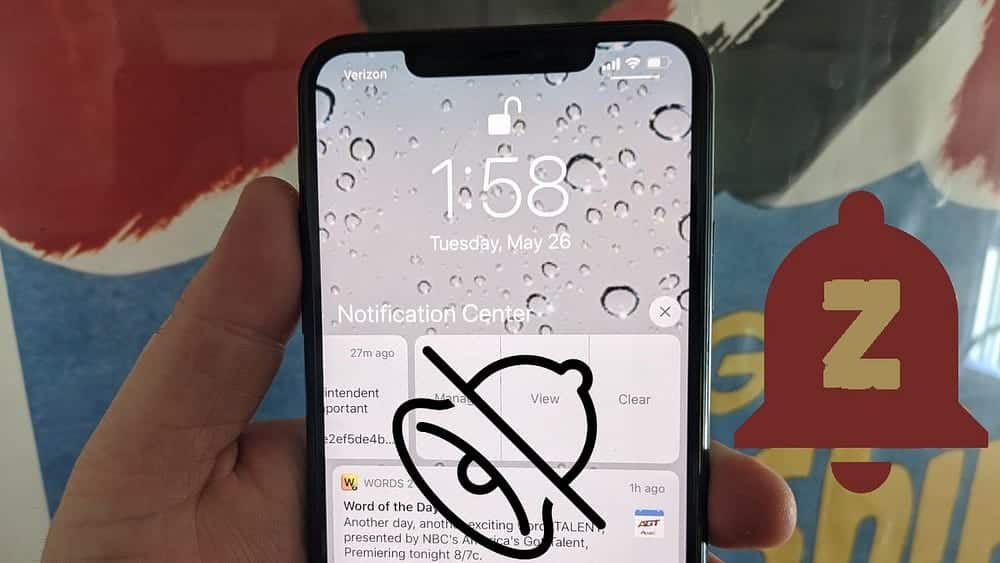
Use o modo silencioso no iPhone para silenciar notificações
Embora você possa silenciar permanentemente os sons de notificação de aplicativos selecionados acessando as configurações do iPhone, você também pode usar o modo silencioso no iPhone. O que evitará que seu telefone faça barulho quando alguma notificação chegar (exceto alarmes), embora sons de mídia de aplicativos de música, vídeo e jogos ainda sejam reproduzidos.
Para colocar o seu iPhone no modo silencioso, toque no botão Silencioso/Toque no lado esquerdo do seu dispositivo até que um indicador laranja apareça. Se você tem um iPhone 15 Pro ou iPhone 15 Pro Max e personalizou... Botão Ações Para fazer algo diferente de entrar no modo silencioso, você pode ativar o modo silencioso usando um botão no Centro de Controle. Você também pode ir para Configurações -> Sons e tátil E ative a chave seletora ao lado do modo Silencioso.
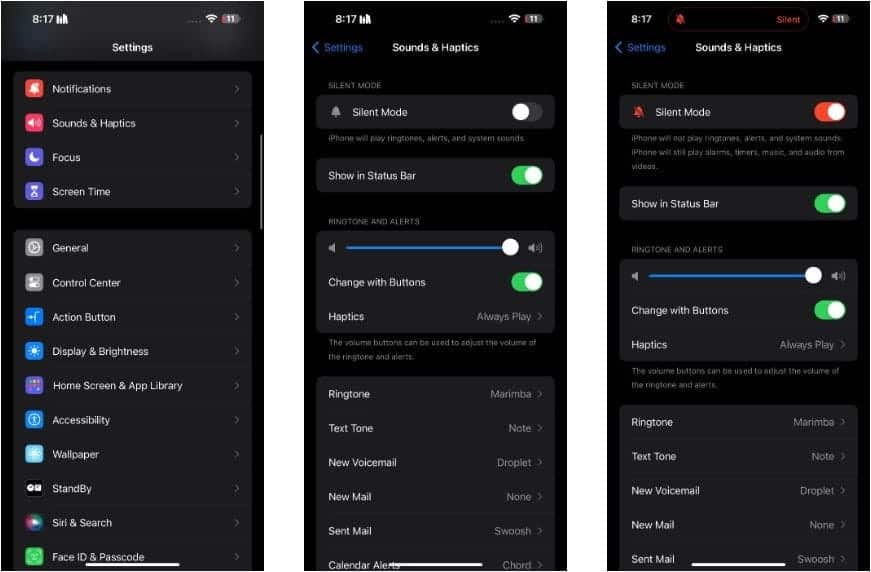
Desative notificações para todos os aplicativos ou aplicativos específicos
Infelizmente, além de usar "Modo de fócoVocê não só pode desativar notificações de todos os seus aplicativos com um clique. Portanto, a única maneira de desativar as notificações para todos os aplicativos é selecionar manualmente cada aplicativo e ajustar suas configurações de notificação. Aqui está o que você precisa fazer:
- Vamos para Configurações -> Notificações.
- Na lista, selecione o aplicativo do qual deseja silenciar os sons de notificação.
- Desative a chave seletora ao lado de Sons Para desligar alertas de áudio. Se você quiser parar completamente de receber notificações do aplicativo, desative o botão de alternância ao lado de Permitir notificações.
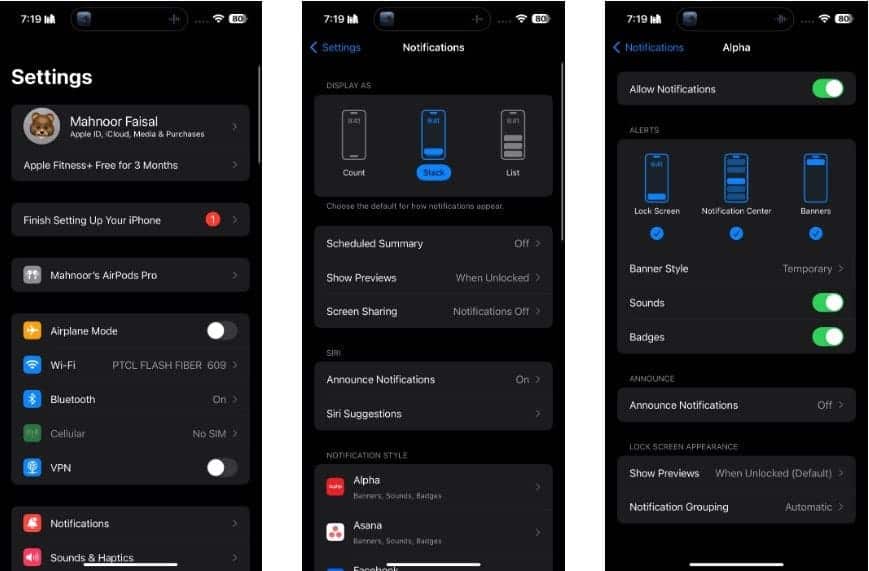
Silenciar temporariamente notificações de aplicativos
A Central de Notificações exibe seu histórico de notificações, permitindo que você deslize para trás para ver o que perdeu. Se você preferir silenciar as notificações de um aplicativo específico por um período limitado de tempo, em vez de desativar totalmente todas as notificações do aplicativo, veja como fazer isso:
- Na tela de bloqueio, deslize do meio da tela para cima.
- Em qualquer outra tela, deslize de cima para baixo no centro da tela.
- Deslize para a esquerda no alerta do aplicativo que você deseja silenciar temporariamente. Você verá duas opções: Apagar e Opções.
- Clique em Opções e escolha, dependendo de sua preferência, Silenciar por uma hora ou Silenciar por hoje.
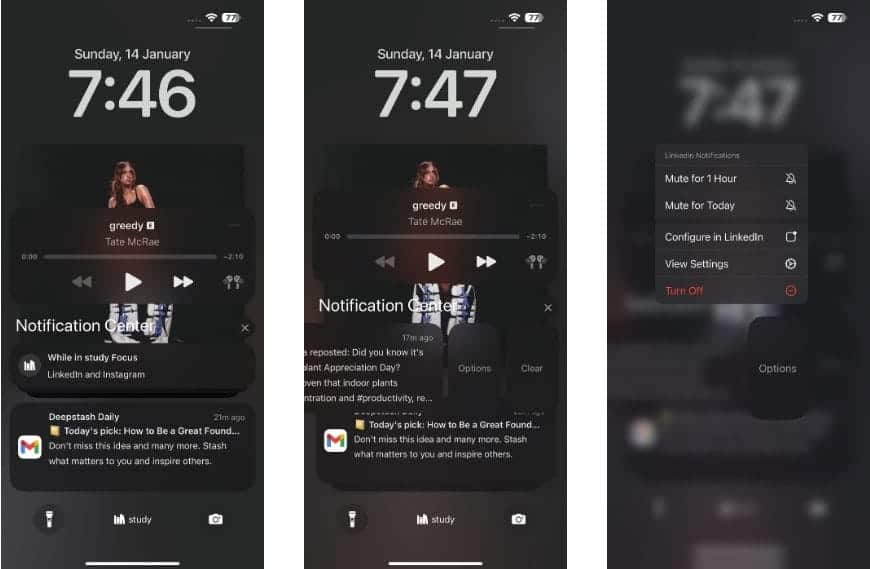
Silenciar notificações de mensagens de texto no iPhone
Se você quiser silenciar as notificações do aplicativo Mensagens, vá para Configurações -> Notificações. Agora, role para baixo e toque em “Mensagens”, depois toque em “Sons” em “Alertas” e defina como “Nenhum”.
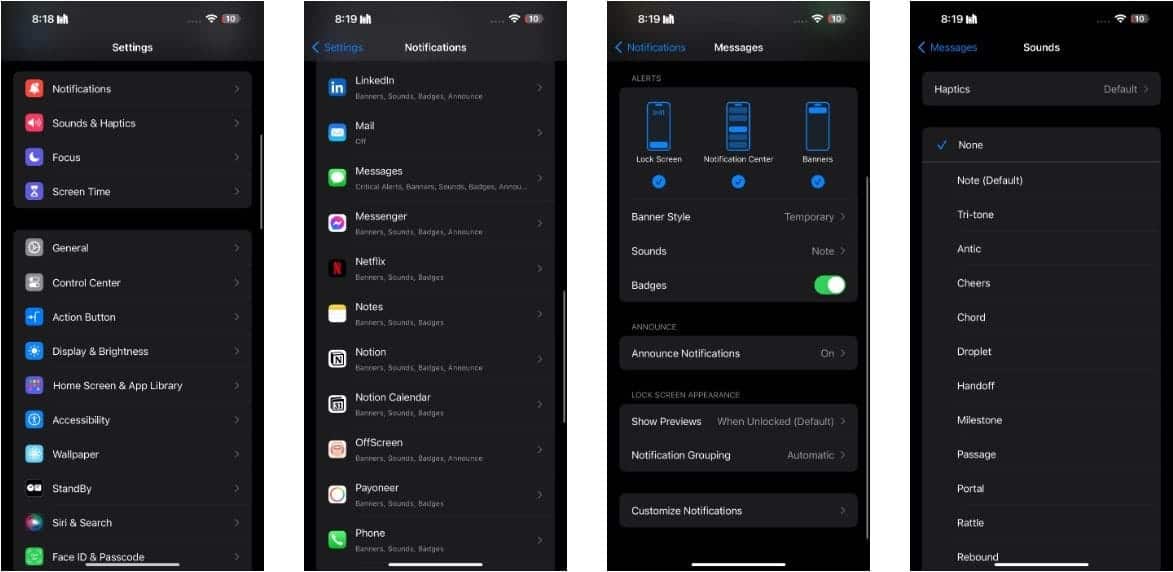
Você também pode silenciar notificações de mensagens de pessoas específicas. Para fazer isso, acesse o aplicativo Mensagens e abra a conversa com a pessoa cujas notificações você deseja silenciar. Toque na foto do perfil na parte superior da tela e ative o botão de alternância ao lado de Ocultar alertas. Como alternativa, você pode deslizar para a esquerda na conversa que deseja silenciar e tocar em Mudo.

Use o modo Focus para silenciar notificações do iPhone de contatos específicos
O foco é um recurso que ajuda a reduzir distrações e estabelecer limites. Quando quiser se concentrar em uma atividade específica, você pode personalizar uma das opções de foco disponíveis – como Trabalho, Tempo Pessoal ou Sono – ou criar um foco personalizado.
Você tem um amigo chato que constantemente lhe envia mensagens de texto perturbadoras? Felizmente, você pode configurar um modo “Foco” personalizado para silenciar as notificações de mensagens recebidas dele. Aqui está o que você precisa fazer:
- Vá para o aplicativo Ajustes no seu iPhone e toque em Foco.
- Clique no ícone adicionar
no canto superior da tela para criar uma nova configuração de foco personalizada.
- Na próxima tela, toque em dedicada.
- Agora toque em Nome para nomear seu estilo de foco e escolha um ícone e uma cor para personalizá-lo. Quando terminar, pressione a seguir.
- Clique em personalização de foco.
- Para silenciar todas as notificações de uma pessoa específica, toque em “Escolher pessoas” em “Silenciar notificações”.
- Localizar Silenciar notificações de, Então aperte Adicionar pessoas Abaixo para selecionar os contatos dos quais você deseja desativar as notificações.
- Por fim, toque em “Concluído” no canto superior da tela.
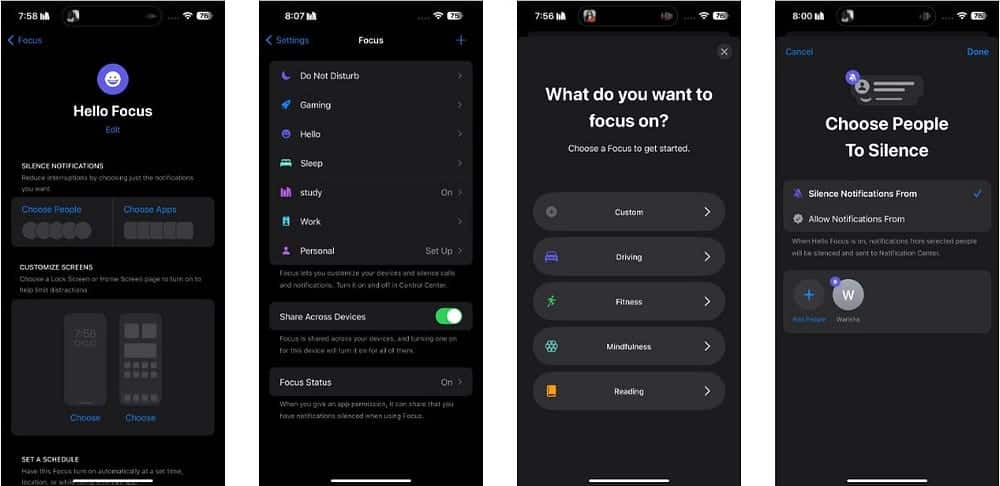
Você ainda não terminou. A menos que você programe seu modo de foco para ativar automaticamente em um horário específico, você precisará ativá-lo manualmente sempre que quiser silenciar as notificações dessa pessoa.
Para fazer isso, deslize para baixo a partir do canto superior da tela para abrir Centro de Controle No seu iPhone. Clique em Foco para ver todos os padrões de foco predefinidos, bem como aqueles que você criou. Tudo que você precisa fazer é escolher o padrão de foco que acabou de criar.
Use padrões de foco para silenciar notificações com base na sua localização
Você está planejando participar de uma reunião importante ou ir à biblioteca para uma importante sessão de aprendizado? Você não conseguirá se concentrar adequadamente se continuar recebendo notificações que emitem muitos sons confusos. Para evitar isso, você pode agendar o Modo Foco no seu iPhone para ativá-lo automaticamente com base na sua localização, seguindo as etapas abaixo.
- Vamos para Configurações -> Foco.
- Escolha um padrão de foco predefinido ou crie um novo clicando no ícone adicionar
No canto superior da tela. Se você estiver criando um novo estilo, clique em Personalizado na próxima tela, nomeie seu estilo de foco e escolha um ícone e uma cor.
- Role para baixo e clique em “Adicionar programação” em “Definir programação”.
- Clique em Localização geográfica e insira o local desejado na barra de pesquisa.
- Quando terminar, toque em “Concluído” no canto superior da tela.
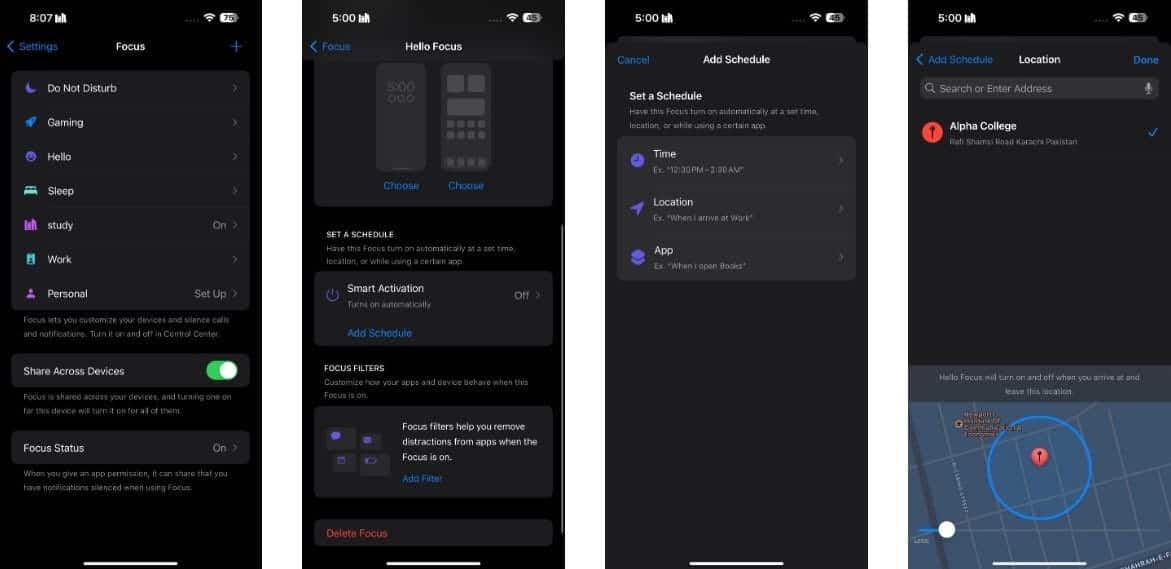
Agora, o modo de foco será ativado e desativado automaticamente sempre que você chegar e sair do local selecionado. Verificar Como desativar notificações quando seu iPhone está no modo de espera.
Use o Não perturbe para silenciar notificações no iPhone
Você também pode evitar todos os distúrbios no seu iPhone usando Não perturbe. Aqui está o que você precisa fazer para configurar e ativar o Não perturbe no seu iPhone:
- Vamos para Configurações -> Foco, Então aperte não perturbe.
- Se houver notificações específicas de pessoas e aplicativos que você deseja permitir, toque em Pessoas e aplicativos em Permitir notificações.
- Por padrão, a programação Não perturbe é das 10h às 7h. Se você quiser alterá-lo, role para baixo e clique em Adicionar programação em Definir programação.
- Selecione a hora na próxima tela e defina o horário de início e término desejado para Não perturbe. Você também pode escolher em quais dias da semana deseja que ele seja executado automaticamente.
- Clique em “Concluído” no canto superior para salvar as alterações.
Se você estiver especificamente interessado em bloquear notificações enquanto dorme, considere configurar o modo de foco no sono neste menu.
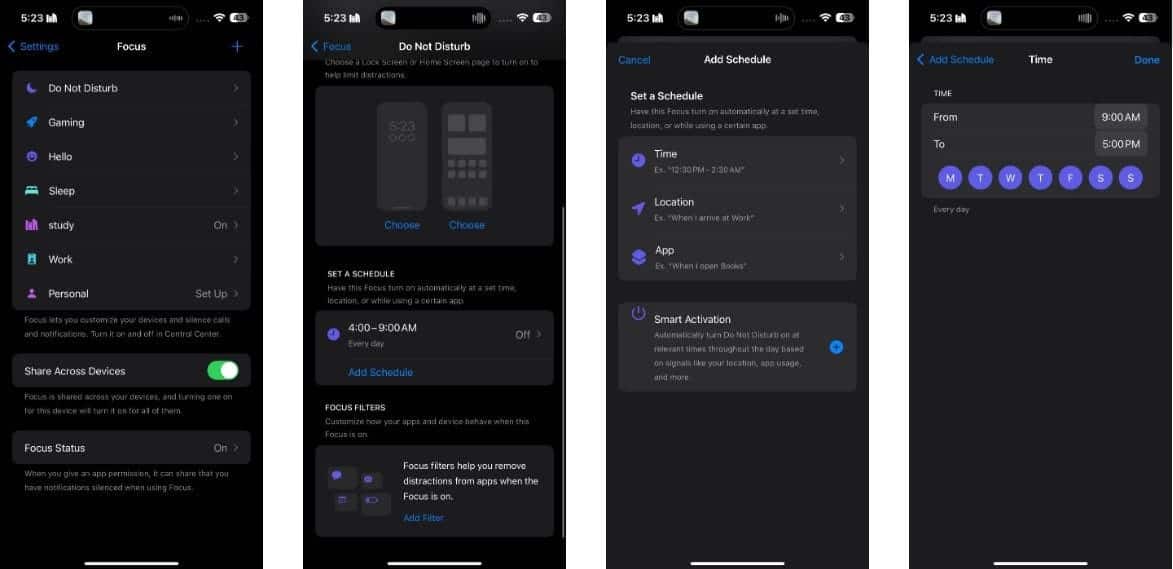
Como você pode ver, você tem várias opções para silenciar notificações no seu iPhone, a mais fácil delas é colocar o dispositivo no modo silencioso. No entanto, se você deseja automatizar o processo ou silenciar determinados contatos, o modo Não perturbe e o modo de foco personalizado podem ser úteis. O aplicativo Mensagens da Apple também torna mais fácil silenciar notificações de mensagens de texto de contatos irritantes.
Se você deseja controlar as notificações irritantes do iPhone ou melhorar sua produtividade, as dicas acima serão úteis! Você pode ver agora Aplicativos essenciais para usuários de iPhone com um PC com Windows.







